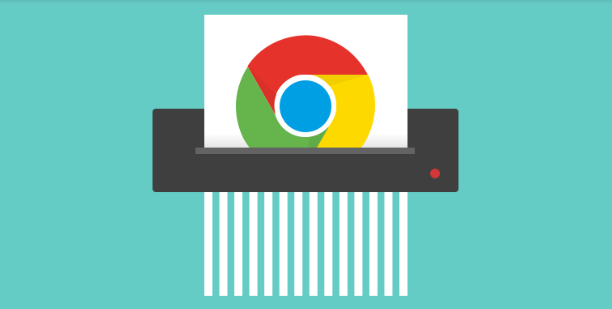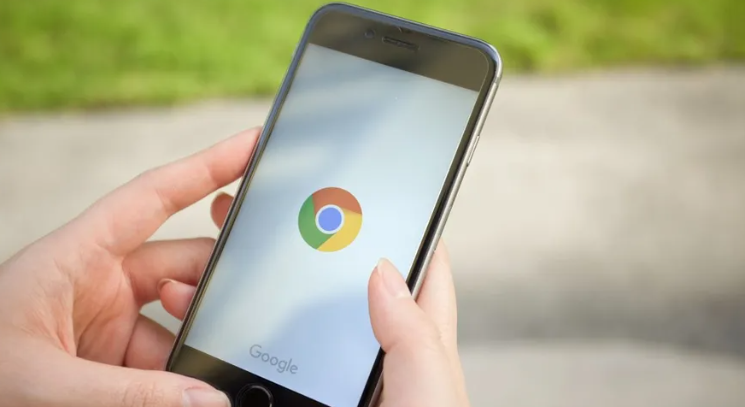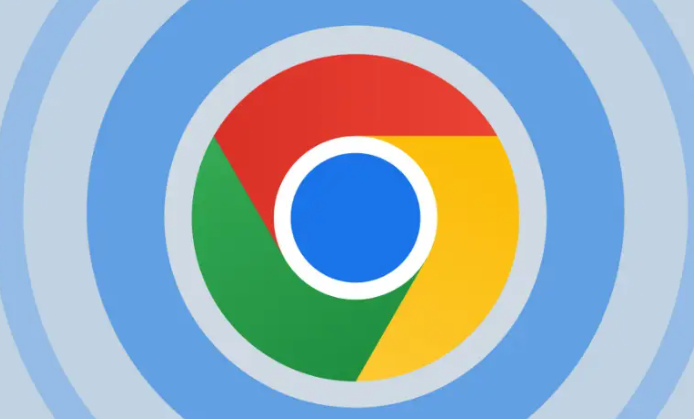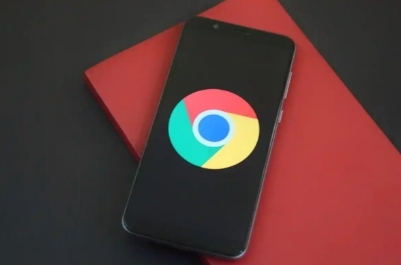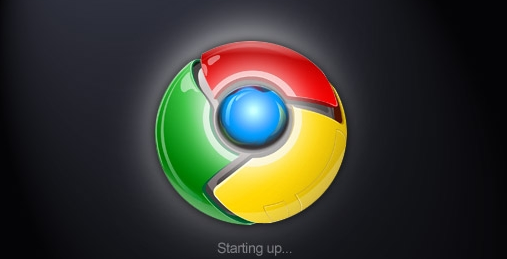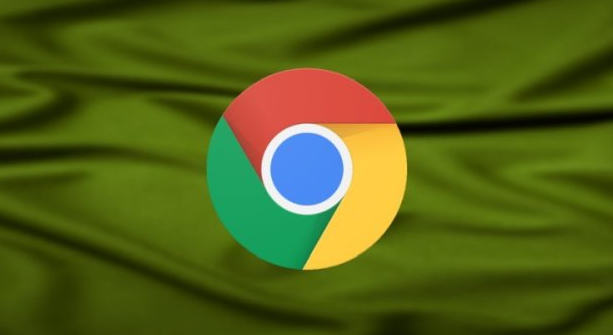详情介绍
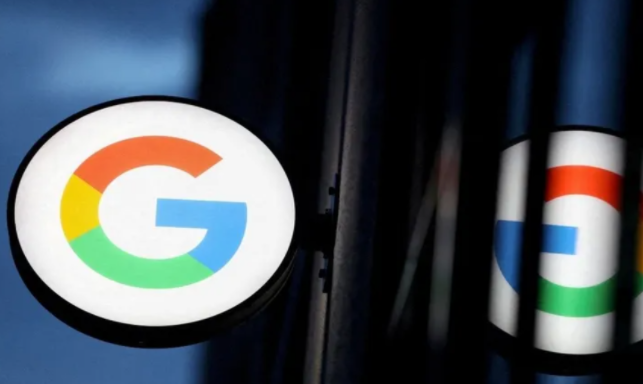
打开浏览器并登录账户。在所有需要同步的设备上启动谷歌浏览器,点击右上角显示用户头像的位置选择“登录到Chrome”。输入相同的Google账号信息完成验证过程,确保各设备使用同一账户体系。若已处于登录状态但未启用同步功能,则进入下一步操作。
进入同步设置界面。点击浏览器右上角的三个垂直排列的点状菜单按钮,在下拉选项中选取“设置”。左侧导航栏会出现多个标签页,找到并点击“同步和Google服务”进入专项配置页面。此时会看到明显的开启同步功能的开关按钮。
选择同步内容类型。开启主开关后,根据个人需求勾选具体要同步的项目,包括书签、密码、历史记录、扩展程序等核心数据类型。每个选项都可独立控制,建议优先勾选常用功能如书签和密码以提升跨设备使用效率。确认选择无误后点击页面底部的保存或确定按钮使设置生效。
管理高级同步选项。对于需要精细化控制的用户,可滚动至页面底部找到“高级同步设置”。在这里可以单独关闭某个特定类型的同步,例如不同步浏览历史但仍保持其他数据的更新。这种灵活的配置方式能满足不同场景下的隐私保护需求。
验证同步效果。当在一台设备上新增书签或修改密码时,其他已登录相同账号的设备应能实时看到变化。测试时可通过添加测试用网页作为书签,然后在另一台设备检查是否成功出现;或者在一个设备保存新网站的登录凭证,确认其他设备能否自动填充该密码。
处理同步异常情况。若发现某些数据未能正常同步,首先检查网络连接是否稳定可靠。尝试重新登录账户或重启浏览器看能否解决问题。如果问题持续存在,可前往同步设置页面查看是否有错误提示信息,按照指引进行故障排除。
保障账户安全措施。为防止未经授权的访问,建议开启两步验证增强安全性。在公共场合使用后务必执行“从这台设备中移除账户”操作,避免留下敏感信息。定期查看已同步设备的列表,及时撤销不再使用的旧设备授权。
优化同步性能体验。减少不必要的同步项目有助于提高响应速度,特别是当大量数据频繁变动时。对于存储空间有限的移动设备,适当限制大文件类型的同步可以节省本地资源。同时保持浏览器更新到最新版本以确保获得最佳兼容性和稳定性。
通过上述步骤逐步排查并解决问题根源。实际运用时建议优先处理核心功能配置,再细化个性化选项调整。每次修改设置后观察浏览器行为变化,重点测试关键功能的可用性与系统资源的占用平衡,确保设置方案真正生效且未引入新的问题。